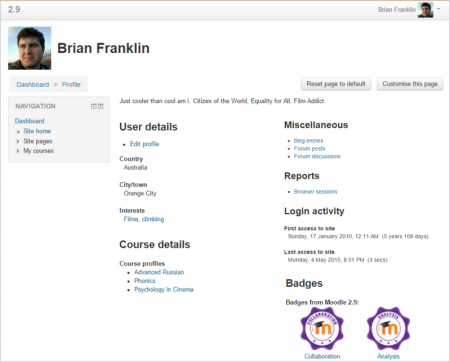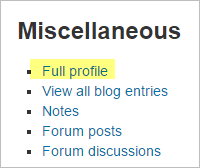29/Perfiles de usuario
Notas: Esta página es acerca de los perfiles de usuario para Moodle 2.9 y anteriores. Para la documentación más reciente, vaya a Perfiles de usuario .
(Moodle 2.8 y anteriores) Un perfil de usuario puede verse al elegir el nombre de la persona. Vea Ver perfil para más información acerca de cómo se muestra la información del perfil y vea Editar perfil para la información acerca de actualización de perfiles.
¡Nueva característica
en Moodle 2.9!
Cada usuario en Moodle tiene una página de Perfil a la que puede llegar desde el menú del usuario en la partte superior derecha y luego haciendo click en Perfil. Esta página contiene enlaces hacia más páginas que le permiten al usuario editar la información de su perfil y sus preferencias, ver sus publicaciones en foro/blog y revisar cualquier reporte al que tenga acceso.
Ver los perfiles de otros usuarios
Los usuarios con permiso para ver los perfiles de otros usuarios pueden verlos al hacer click soobre sus nombres. Si ellos hacen click en el nombre de un usuario adentro de un curso, se mostrará el perfil del curso y puede verse el perfil completo (si está permitido) al hacer click en el enlace hacia el "Perfil completo" en la sección de Misceláneos:
Vea Ver perfil para más información acerca de como se muestra la información del perfil y en Editar perfil para información sobre como actualizar el perfil.
Configuraciones de administración del sitio
Políticas del sitio
Un administrador puede forzar a los usuarios que entren al sitio antes de ver perfiles y sleccionar cuales roles son visibles en los perfiles de usuario (por defecto maestro, maestro no-editor y estudiante) en Configuraciones > Administración del sitio > Seguridad > Políticas del sitio.
Página de perfil por defecto
Un administrador o Mánager (o cualquiera con la capacidad moodle/user:managesyspages) puede configurar cuales bloques aparecen een la página por defecto del perfil para nuevos usuarios.
- Acceda a Configuraciones > Administración del sitio > Apariencia > Página de perfil por defecto .
- Seleccione los bloques requeridos desde el menú desplegable de "Añadir un bloque". Configure cada bloque según se requiera.
- Cambie de posición los bloques usando los íconos con flechas en los encabezados de los bloques.
Añadir un bloque a todas las páginas de perfil
Un administrador puede añadir un bloque nuevo a todas las páginas de perfil como sigue:
- Debe Activar la edición en la Portada
- Añada el bloque a la Portada
- Edite en donde aparezca el bloque y configure los contextos de página a 'Mostrar en todo el sitio'
- Vaya a su página de perfil y vuelva a editar en donde aparece el bloque y configuret 'Mostrar en tipos de página' a 'Solamente páginas de perfil de usuario'
Prevenir que los usuarios personalicen su página de perfil
Por defecto, los usuarios pueden personalizar su página de perfil público y añadir bloques. Para impedir esto,
- Vaya a Configuraciones > Administración del sitio > Usuarios > Permisos > Definir roles
- Edite el Rol de usuario autenticado y desactive la casilla de la capacidad moodle/user:manageownblocks
Capacidades de perfil de usuario
Sistema:
- Editar perfil de usuario
- Administrar bloques en el propio perfil público
- Configurar diseño de página por defecto para los perfiles de usuario público
- Update user profiles
Usuarios:
Curso: